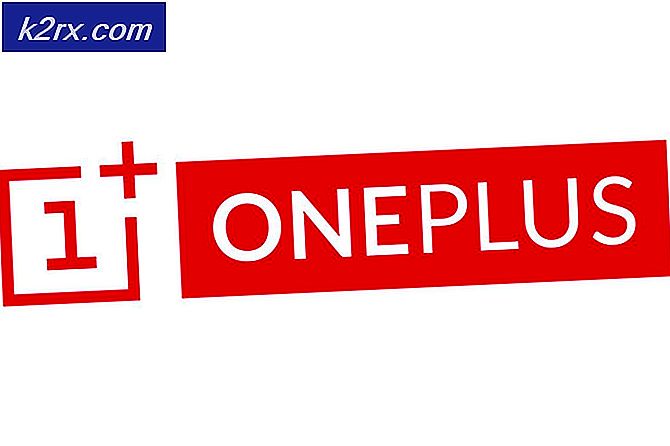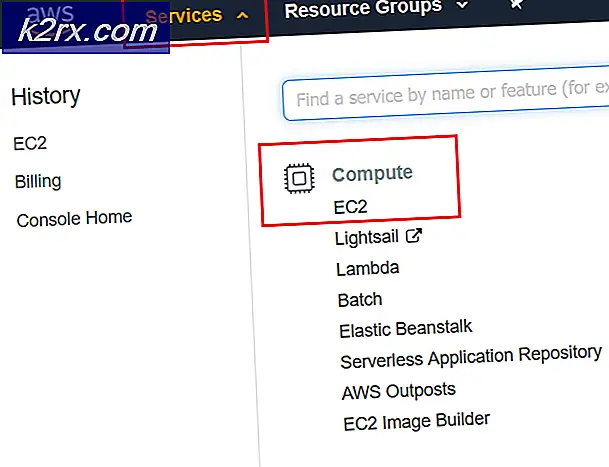Het AMD Clean Uninstall-hulpprogramma gebruiken om AMD-stuurprogramma's te verwijderen
AMD is momenteel een van de twee toonaangevende fabrikanten van GPU's voor computers, met honderdduizenden computers over de hele wereld die AMD grafische kaarten gebruiken om afbeeldingen weer te geven, weer te geven en te manipuleren. Om een AMD GPU echt te laten werken, moet u over de juiste grafische stuurprogramma's beschikken: de grafische stuurprogramma's die niet alleen voor die specifieke AMD GPU zijn ontworpen, maar ook voor het specifieke besturingssysteem dat op uw computer is geïnstalleerd.
Als er iets misgaat of als u een probleem met grafische afbeeldingen op een computer met een AMD grafische kaart begint te krijgen, verwijdert u de grafische stuurprogramma's van de computer en installeert u deze opnieuw om te zien of dat de dingen goed doet als de beste manier van werken is. Helaas is het volledig verwijderen van AMD grafische stuurprogramma's geen gemakkelijke taak en vereist een beetje technische expertise (die sommige gebruikers misschien niet hebben). Het AMD Clean Uninstall-hulpprogramma is hier om het verwijderen van AMD grafische stuurprogramma's en alle bestanden en registervermeldingen die daarbij horen enorm te vereenvoudigen, waardoor het hele proces wordt beperkt tot het uitvoeren van alleen een uitvoerbaar bestand op uw computer.
Het AMD Clean Uninstall-hulpprogramma is compatibel met Windows 7, 8, 8.1 en 10 en kan worden gebruikt om de grafische stuurprogramma's voor elke AMD GPU volledig te verwijderen, samen met alle gerelateerde bestanden en registervermeldingen. Voordat u AMD Clean Uninstall Utility uitvoert en uw grafische stuurprogramma's verwijdert, moet u overwegen een systeemherstelpunt te maken voor het geval er iets misgaat. Als u AMD Clean Uninstall Utility wilt uitvoeren en de AMD grafische stuurprogramma's die op een computer zijn geïnstalleerd volledig wilt verwijderen, moet u:
PRO TIP: Als het probleem zich voordoet met uw computer of een laptop / notebook, kunt u proberen de Reimage Plus-software te gebruiken die de opslagplaatsen kan scannen en corrupte en ontbrekende bestanden kan vervangen. Dit werkt in de meeste gevallen, waar het probleem is ontstaan door een systeembeschadiging. U kunt Reimage Plus downloaden door hier te klikken- Ga hierheen en klik op de downloadkoppeling voor AMD Clean Uninstall Utility om het hulpprogramma te downloaden.
- Wacht tot het hulpprogramma wordt gedownload.
- Nadat het hulpprogramma is gedownload, navigeert u naar waar het is gedownload, zoekt u het op en dubbelklikt u erop om het uit te voeren.
- Wanneer u dubbelklikt op het gedownloade bestand om het uit te voeren, ziet u een waarschuwing met de mededeling dat het hulpprogramma ALLE stuurprogramma- en toepassingsonderdelen van AMD verwijdert: van GPU-stuurprogramma's tot toepassingen zoals Control Center en HYDRAVISION. Lees de waarschuwing en noteer deze en klik vervolgens op OK .
- Het hulpprogramma start een excuus zelf op in het systeemvak van uw computer, waar het in stilte zal blijven werken, waarbij de voortgang wordt weergegeven wanneer u met de muisaanwijzer over het AMD-pictogram in het systeemvak beweegt.
Het volledige verwijderingsproces zal op de achtergrond worden uitgevoerd, en uw scherm kan tijdens het proces een paar seconden (beide volkomen normaal) helemaal zwart lijken als de AMD grafische stuurprogramma's op uw computer worden verwijderd commissie en verwijderd. - Wanneer het verwijderen is voltooid, geeft het hulpprogramma een bericht weer waarin dit wordt vermeld, waarna u op View Report (Rapport weergeven) kunt klikken om een lijst weer te geven met alle componenten die door het hulpprogramma zijn verwijderd.
Gebruik AMD Clean Uninstall Utility alleen om uw grafische stuurprogramma's te deïnstalleren als u ze niet uit Windows Apparaatbeheer of via Programma's en onderdelen in het Configuratiescherm kon verwijderen, of als het verwijderen van stuurprogramma's met conventionele methoden niet kon worden verwijderd ze helemaal.
PRO TIP: Als het probleem zich voordoet met uw computer of een laptop / notebook, kunt u proberen de Reimage Plus-software te gebruiken die de opslagplaatsen kan scannen en corrupte en ontbrekende bestanden kan vervangen. Dit werkt in de meeste gevallen, waar het probleem is ontstaan door een systeembeschadiging. U kunt Reimage Plus downloaden door hier te klikken